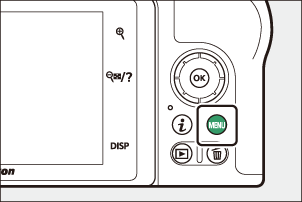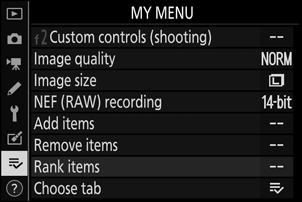Google Переводчик
НА ЭТОМ СЕРВИСЕ МОГУТ СОДЕРЖАТЬСЯ ПЕРЕВОДЫ, ВЫПОЛНЕННЫЕ С ПОМОЩЬЮ ВЕБ-СЛУЖБЫ КОМПАНИИ GOOGLE. КОМПАНИЯ GOOGLE ОТКАЗЫВАЕТСЯ ОТ ВСЕХ ГАРАНТИЙ, КАСАЮЩИХСЯ ПЕРЕВОДОВ, ЯВНЫХ ИЛИ ПОДРАЗУМЕВАЕМЫХ, ВКЛЮЧАЯ ЛЮБЫЕ ГАРАНТИИ ТОЧНОСТИ, НАДЕЖНОСТИ И ЛЮБЫЕ ПОДРАЗУМЕВАЕМЫЕ ГАРАНТИИ КОММЕРЧЕСКОЙ ГОДНОСТИ, ПРИГОДНОСТИ ДЛЯ КОНКРЕТНЫХ ЦЕЛЕЙ И НЕНАРУШЕНИЯ ПРАВ ИНТЕЛЛЕКТУАЛЬНОЙ СОБСТВЕННОСТИ.
Подробные руководства Nikon Corporation (далее «Nikon») переведены для вашего удобства с помощью программного обеспечения для перевода на базе веб-службы Google Переводчик. Были предприняты все возможные усилия для обеспечения точности перевода, однако ни один автоматический перевод не является идеальным и не предназначен для замены переводов, выполненных людьми. Переводы предоставляются «как есть» в качестве сервиса для пользователей подробных руководств Nikon. Не дается никаких гарантий, явных или подразумеваемых, в отношении точности, надежности или правильности любых переводов, сделанных с английского языка на любой другой язык. Некоторый контент (например, изображения, видео, контент в формате Flash Video и т. д.) может быть переведен неточно из-за ограничений программного обеспечения для перевода.
Официальный текст содержится в версиях подробных руководств на английском языке. Любые расхождения или различия, возникшие в переводе, не являются обязывающими и не имеют юридической силы с точки зрения соблюдения или исполнения законодательства. При возникновении любых вопросов, связанных с точностью информации, содержащейся в переведенных подробных руководствах, следует обращаться к версии руководств на английском языке (официальная версия).
Мое меню
Кнопка G U O (мое меню)
Опцию «МОЕ МЕНЮ» можно использовать для создания и редактирования индивидуального списка, содержащего до 20 элементов из меню просмотра, фотосъемки, видеосъемки, пользовательских настроек, настройки и ретуширования. При желании вместо «Моего меню» можно отобразить недавние настройки.
Опции можно добавлять, удалять и переупорядочивать, как описано ниже.
Добавление опций в мое меню
-
Выберите Добавить элементы .
В «Моем меню» ( O ) выделите «Добавить элементы» и нажмите 2 .
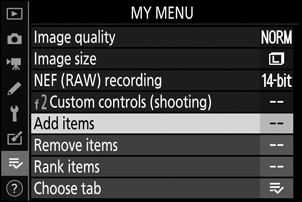
-
Выберите меню.
Выделите название меню, содержащего опцию, которую вы хотите добавить, и нажмите 2 .
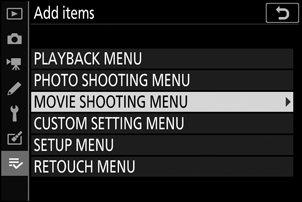
-
Выберите предмет.
Выделите нужный пункт меню и нажмите J .
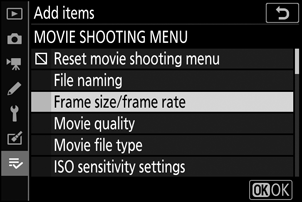
-
Разместите новый элемент.
Нажмите 1 или 3 , чтобы переместить новый элемент вверх или вниз в «Моем меню». Нажмите J , чтобы добавить новый элемент.
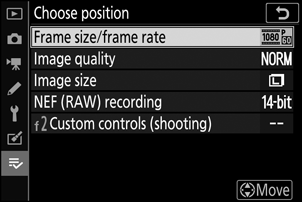
-
Добавьте больше предметов.
Элементы, отображаемые в данный момент в «Моем меню», отмечены галочкой. Элементы, отмеченные значком V , выбрать невозможно. Повторите шаги 1–4, чтобы выбрать дополнительные элементы.
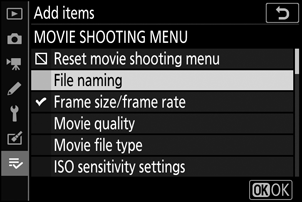
Удаление опций из моего меню
-
Выберите Удалить элементы .
В «Моем меню» ( O ) выделите «Удалить элементы» и нажмите 2 .
-
Выберите предметы.
Выделите элементы и нажмите 2 , чтобы выбрать или отменить выбор. Выбранные элементы отмечаются галочкой.
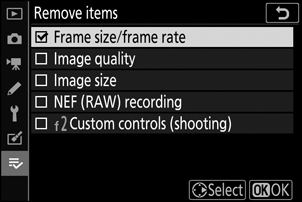
-
Удалить выбранные элементы.
Нажмите J . Появится диалоговое окно подтверждения; нажмите J еще раз, чтобы удалить выбранные элементы.
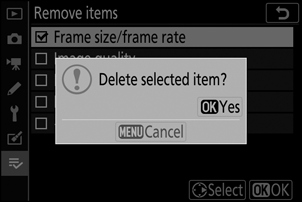
Изменение порядка параметров в «Моем меню»
-
Выберите пункты ранжирования .
В «Моем меню» ( O ) выделите пункты «Ранг» и нажмите 2 .
-
Выберите предмет.
Выделите элемент, который хотите переместить, и нажмите J
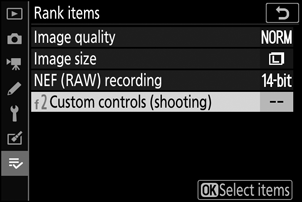
-
Расположите предмет.
Нажмите 1 или 3 , чтобы переместить элемент вверх или вниз в «Моем меню», и нажмите J Повторите шаги 2–3, чтобы переместить дополнительные элементы.
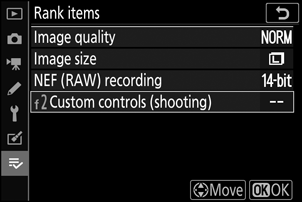
-
Выйти в Мое меню.
Нажмите кнопку G , чтобы вернуться в Мое меню.